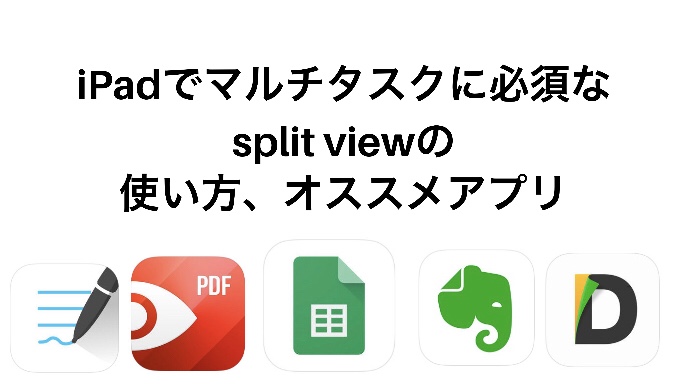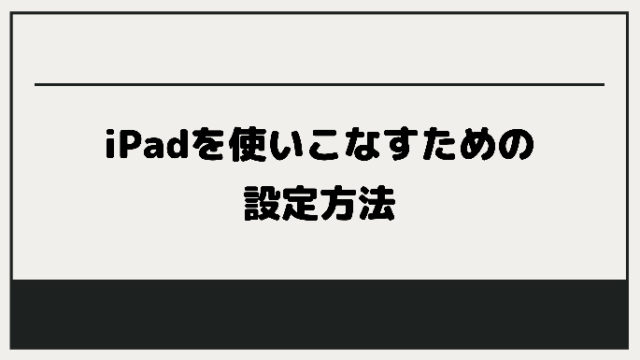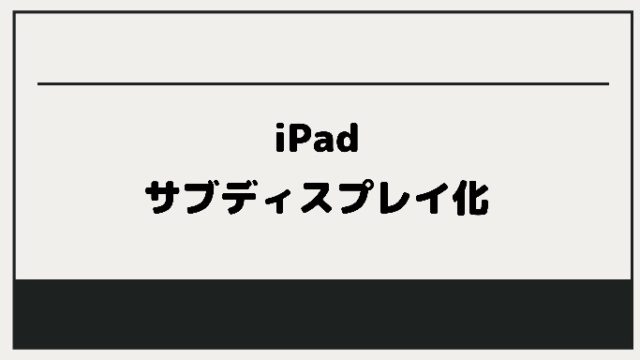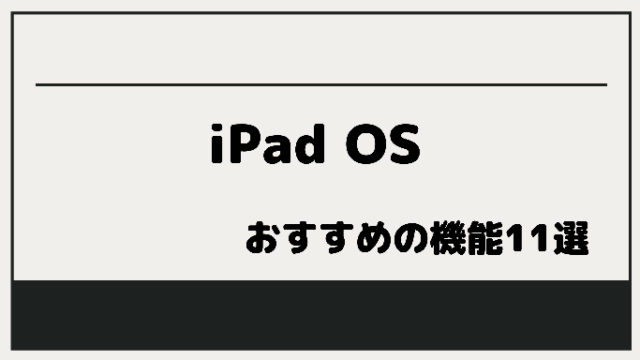iPad OSで強化されたiPadの機能。
そのうちの1つにsplit viewがあります。
split viewに対応しているアプリが同一アプリであっても、開けるようになりました。
アプリを複数開くことで、作業効率が上がり、またファイルや画像の移動もらくちんです。
今回はisplit viewを使って、iPad上の作業をより効率化する方法を紹介します!
split viewとは?
split viewとは、iPadで2つ以上のアプリを立ち上げる方法です。
多くのアプリでは、split viewするためには、ドッグにアプリを入れておきます。
ドッグとはiPad下部に表示されているアプリ一覧のことです。
1つのアプリを立ち上げた後に、表示したい方に向かってドッグからアプリをドラッグするとsplit viewが完成です。
アプリの中にはドッグからでなくともsplit viewできるものもあります。
goodnotesでは、アプリ内のタブやフォルダをそのままドラッグしてsplit viewできます。
画像やファイルも簡単移動
split viewは同時にアプリを見ることもできますが、それ以上に素材をもってこられるのが便利です。
例えば、別のファイルにある画像をそのまま他のファイルにもって行きたいというとき。
本来ならコピー・ペーストなどをするべきですが、split view対応のアプリだと、アプリ間をドラッグして移動できます。
参考資料を表示
資料を見ながらノートアプリやkeynoteなどにまとめたいときにもsplit viewは大活躍です。
ページを切り替える手間が省けます。
縦向き or 横向き
iPadを縦に向けても横に向けてもsplit viewは使えます。
しかし、マウスに対応してPCライクに使えるようになったことや、アプリの表示の比率を考えると縦向きのsplit viewは、とても使いづらいです。
横向きにsplit viewするときにはアプリの表示比率を
- 3:7
- 5:5
- 7:3
で変えられます。
- 参考資料
- 大きく見たい
など用途に合わせて表示するとよいと思います。
僕は5:5をメインで使うので、横向きの方をメインで使います!
デメリットとして画面が小さくなることがあります。
iPad miniもsplit viewに対応はしていますが、元々7.9インチしかないディスプレイを2つに分ければ1つあたりの大きさはかなり小さくなります。
なので、状況に応じて必要かどうか判断してから使いましょう。
split viewでオススメのアプリ
僕が使っているアプリの中から、、特にsplit viewで使っているアプリを紹介します。

goodnotes5と PDF expert
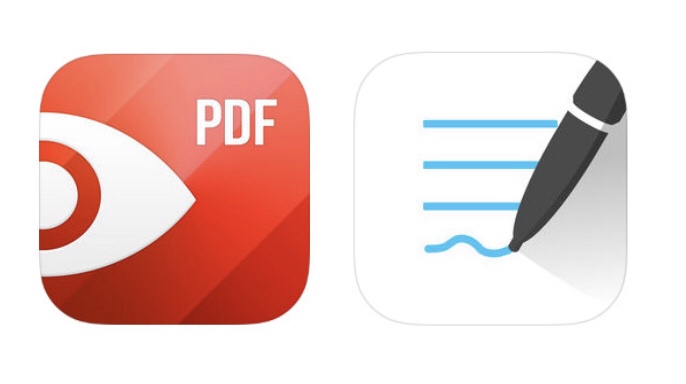 この2つのアプリは、使い勝手の良いノートアプリ、リーダーアプリの代表格です。
この2つのアプリは、使い勝手の良いノートアプリ、リーダーアプリの代表格です。
この2つをsplit viewにすることで、教科書や参考書、資料などをみながら、ノートアプリで編集ができます。
スクショをして貼り付けたいときにも、すぐに持ってくることができます。
僕は右利きなので、作業する側のアプリ、goodnotesは、右側に持ってきています
evernoteとスプレッドシート
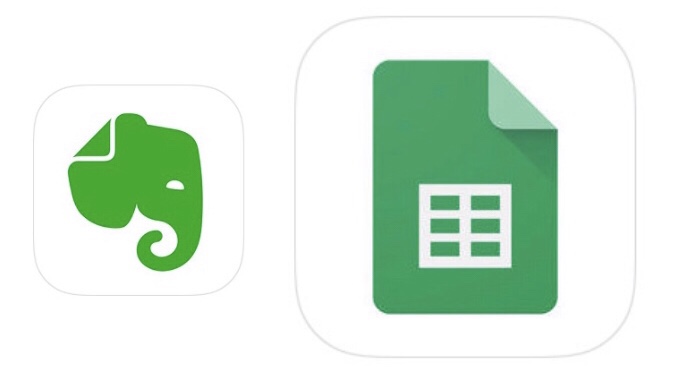
evernoteは、メモ用のクラウドアプリ
スプレッドシートはgoogleから提供されているエクセルアプリ
僕は、evernoteを、iPhone、iPadでリンクさせ、メモに、スプレッドシートを会計に使っています。
この2つは同じアカウントで使えるのでとても便利です。
会計、勉強の記録に使える。
スプレッドシートで作成するときに、ノートにメモしておいたものを使います。
僕が使っているのはevernoteです。evernoteでのメモを元に、会計報告書を作成しています。
2種類教科書
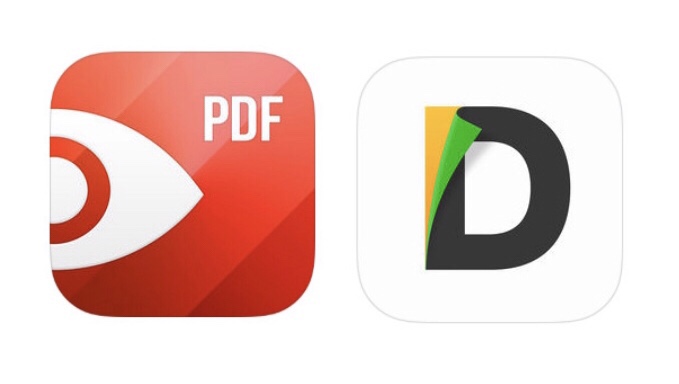
少し邪道になりますが、教科書や資料などを複数split viewで表示できます。
iPadを見ながら仕事や勉強をするときに複数のソースを簡単に見比べられます。
まとめ
split viewは様々な場面でiPadでのマルチタスクに貢献します。
ぜひ、split viewを使いこなして作業効率をアップさせてください。